Online Documentation for SQL Manager for PostgreSQL
Панели инструментов
Навигационная панель
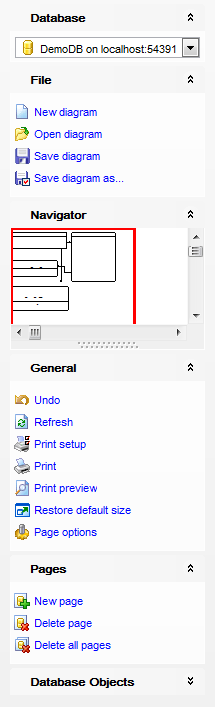
Database
![]() выбрать базу данных.
выбрать базу данных.
File
![]() New diagram - создать новую диаграмму,
New diagram - создать новую диаграмму,
![]() Open diagram - открыть существующую диаграмму,
Open diagram - открыть существующую диаграмму,
![]() Save diagram - сохранить диаграмму,
Save diagram - сохранить диаграмму,
![]() Save diagram as - сохранить диаграмму как.
Save diagram as - сохранить диаграмму как.
Navigator
В окне навигатора уменьшенный макет диаграммы для удобного перемещения по ней.
General
![]() Undo - отменить действие,
Undo - отменить действие,
![]() Redo - повторить действие,
Redo - повторить действие,
![]() Refresh - обновить диаграмму.
Refresh - обновить диаграмму.
![]() Print setup - настройки печати,
Print setup - настройки печати,
![]() Print - печатать диаграмму,
Print - печатать диаграмму,
![]() Print Preview - предварительный просмотр,
Print Preview - предварительный просмотр,
![]() Restore default size - восстановить исходный размер окна.
Restore default size - восстановить исходный размер окна.
![]() Diagram options - задать свойства диаграммы.
Diagram options - задать свойства диаграммы.
Pages
![]() New Page - создать новую страницу в диаграмме,
New Page - создать новую страницу в диаграмме,
![]() Delete Page - удалить активную страницу диаграммы,
Delete Page - удалить активную страницу диаграммы,
![]() Delete all - удалить все страницы диаграммы.
Delete all - удалить все страницы диаграммы.
Database Objects
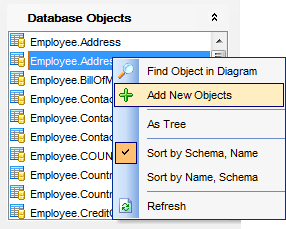
список элементов, которые могут быть помещены в диаграмму.
Нажатие правой кнопкой на списке вызывает контекстное меню.
![]() Find object in diagram - найти выбранный объект на диаграмме
Find object in diagram - найти выбранный объект на диаграмме
![]() Add New object - добавить новый объект на диаграмму с помощью обратного проектирования
Add New object - добавить новый объект на диаграмму с помощью обратного проектирования
![]() As tree / As list - вид отображения объектов: В виде дерева / В виде списка
As tree / As list - вид отображения объектов: В виде дерева / В виде списка
![]() Sort by schema, name - сортировать объекты в списке по названию схемы, затем по имени объекта
Sort by schema, name - сортировать объекты в списке по названию схемы, затем по имени объекта
![]() Sort by name, schema - сортировать объекты в списке по имени объекта, затем по названию схемы
Sort by name, schema - сортировать объекты в списке по имени объекта, затем по названию схемы
![]() Refresh - обновить список объектов
Refresh - обновить список объектов
Все инструменты навигационной панели доступны на панели инструментов. Панель инструментов - ToolBar - расположена в верхней части окна. Чтобы её активировать, необходимо на вкладке Windows в Environment Options выбрать ![]() Toolbar или
Toolbar или ![]() Both.
Both.
![]() Toolbar выберите, если хотите, чтобы отображалась только панель инструментов, а
Toolbar выберите, если хотите, чтобы отображалась только панель инструментов, а ![]() Both - если хотите, чтобы отображались обе панели.
Both - если хотите, чтобы отображались обе панели.
С помощью инструментов, расположенных на этой панели можно выполнить следующие действия:
![]() выбрать базу данных;
выбрать базу данных;
![]() New diagram - создать новую диаграмму;
New diagram - создать новую диаграмму;
![]() Open diagram - открыть существующую диаграмму;
Open diagram - открыть существующую диаграмму;
![]() Save diagram - сохранить диаграмму;
Save diagram - сохранить диаграмму;
![]() Save as picture - сохранить диаграмму как изображение;
Save as picture - сохранить диаграмму как изображение;
![]() Incremental search - отобразить панель инкрементного поиска;
Incremental search - отобразить панель инкрементного поиска;
![]() Zoom in - увеличить масштаб;
Zoom in - увеличить масштаб;
![]() Zoom out - уменьшить масштаб;
Zoom out - уменьшить масштаб;
![]() Select rectangle to fit - выделить участок для увеличения;
Select rectangle to fit - выделить участок для увеличения;
![]() Fit model - вписать всю диаграмму в видимую область;
Fit model - вписать всю диаграмму в видимую область;
![]() Print Setup - настроить параметры печати;
Print Setup - настроить параметры печати;
![]() Print - печатать диаграмму;
Print - печатать диаграмму;
![]() Print Preview - предварительный просмотр;
Print Preview - предварительный просмотр;
![]() Arrange objects - автоматически упорядочить объекты на диаграмме;
Arrange objects - автоматически упорядочить объекты на диаграмме;
![]() Extract metadata - извлечь метаданные объектов диаграммы и загрузить их в редактор SQL скриптов;
Extract metadata - извлечь метаданные объектов диаграммы и загрузить их в редактор SQL скриптов;
![]() Reverse Engineering - выполнить обратное проектирование;
Reverse Engineering - выполнить обратное проектирование;
![]() Refresh - обновить диаграмму;
Refresh - обновить диаграмму;
![]() Diagram options - задать свойства диаграммы;
Diagram options - задать свойства диаграммы;
- Задать масштаб диаграммы в процентах;
![]() Restore default size - восстановить исходный размер окна.
Restore default size - восстановить исходный размер окна.
Панель Object Customization
![]()
- Font - шрифт выделенного объекта диаграммы
- Size - размер шрифта
- Bold - жирный шрифт
- Italic - курсив
- Underline - подчеркнутый
- Font color - цвет шрифта
- Pen color - рамка объекта
- Brush color - фон объекта
Панель инструментов диаграммы:
![]() Align left edges - выровнять по левой границе выделенные объекты
Align left edges - выровнять по левой границе выделенные объекты
![]() Align right edges - выровнять объекты по правой границе
Align right edges - выровнять объекты по правой границе
![]() Align tops - выровнять по верхней границе
Align tops - выровнять по верхней границе
![]() Align bottom - выровнять по нижней границе
Align bottom - выровнять по нижней границе
![]() Align horizontal centers - выровнять по центру по горизонтали
Align horizontal centers - выровнять по центру по горизонтали
![]() Align vertical centers - выровнять по центру по вертикали
Align vertical centers - выровнять по центру по вертикали
![]() Space equally, horizontal - равное пространство по горизонтали
Space equally, horizontal - равное пространство по горизонтали
![]() Space equally, vertical - равное пространство по вертикали
Space equally, vertical - равное пространство по вертикали
![]() Select - установить режим выделения объектов
Select - установить режим выделения объектов
![]() Create table - если нажата эта кнопка (выбран этот режим), то при нажатии левой кнопкой мыши на свободную область диаграммы будет создана новая таблица
Create table - если нажата эта кнопка (выбран этот режим), то при нажатии левой кнопкой мыши на свободную область диаграммы будет создана новая таблица
![]() Create relation - если нажата эта кнопка, то между таблицами можно создавать связи
Create relation - если нажата эта кнопка, то между таблицами можно создавать связи
![]() Create comment - если нажата эта кнопка, то можно создать комментарий
Create comment - если нажата эта кнопка, то можно создать комментарий
ВАЖНО: Вы можете включить\отключить панель навигации в Настройках окружения.
Смотрите также:



































































